إذا كان لديك Xposed Framework مثبتًا ، فهناك وحدة تتيح لك تمكين تشغيل الخلفية في Android YouTube التطبيق دون شراء YouTube اشتراك أحمر. لكن Xposed غير متوفر على العديد من الأجهزة – خاصة تلك التي تعمل بنظام Android Nougat – لذا فهذا ليس خيارًا متاحًا للجميع.
لقد قمنا مؤخرًا بتغطية تعديل الجذر الذي مكّن تشغيل الخلفية من خلال تصحيح YouTube التطبيق ، ولكن المطور Master_T أنشأ الآن إصدارًا مصححًا مسبقًا من YouTube APK ، مما يجعل العملية أسهل قليلاً. لذلك إذا كنت ترغب في الاستماع إليها YouTube الموسيقى مع إيقاف تشغيل الشاشة ، أو تفضل ببساطة استمرار تشغيل الصوت أثناء استخدامك لتطبيقات أخرى ، سأوضح لك كيفية عمله أدناه.
المتطلبات
الخطوة 1: إلغاء تثبيت القديم YouTube تطبيق
قبل أن تتمكن من تثبيت تعديل YouTube التطبيق الذي يسمح بتشغيل الخلفية ، سيكون عليك إلغاء تثبيت القائمة الخاصة بك YouTube تطبيق. لهذا الجزء ، نوصي باستخدام النسخ الاحتياطي التيتانيوم.
لذلك من اسنرجاع البيانات علامة التبويب في Titanium Backup ، حدد YouTube التطبيق ، ثم اضغط على زر "إلغاء التثبيت". من هناك ، انقر على "نعم" في النافذة المنبثقة ، ثم انتظر بضع ثوانٍ حتى يتم إلغاء تثبيت التطبيق. عند الانتهاء ، استمر وأعد تشغيل هاتفك.
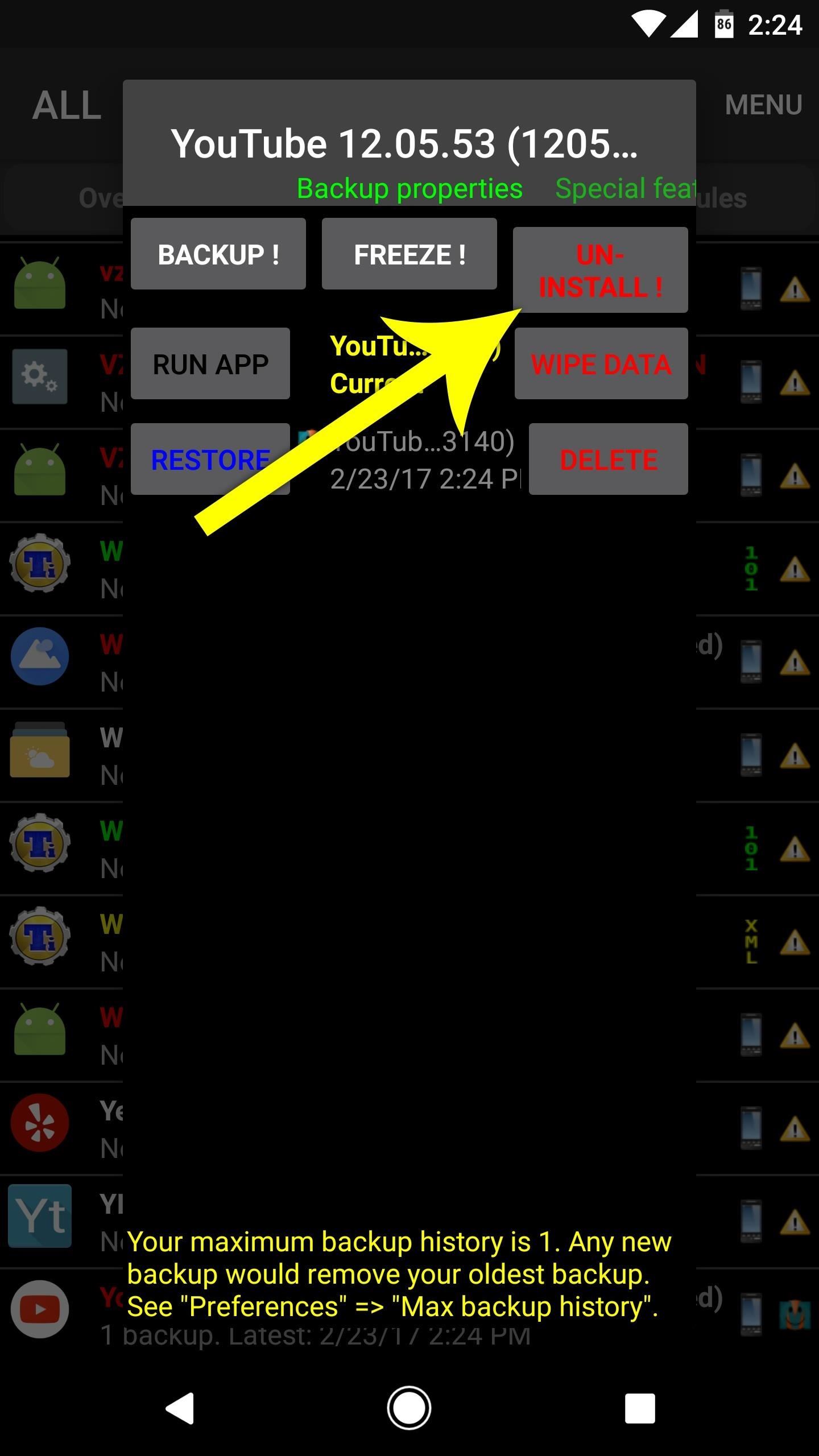
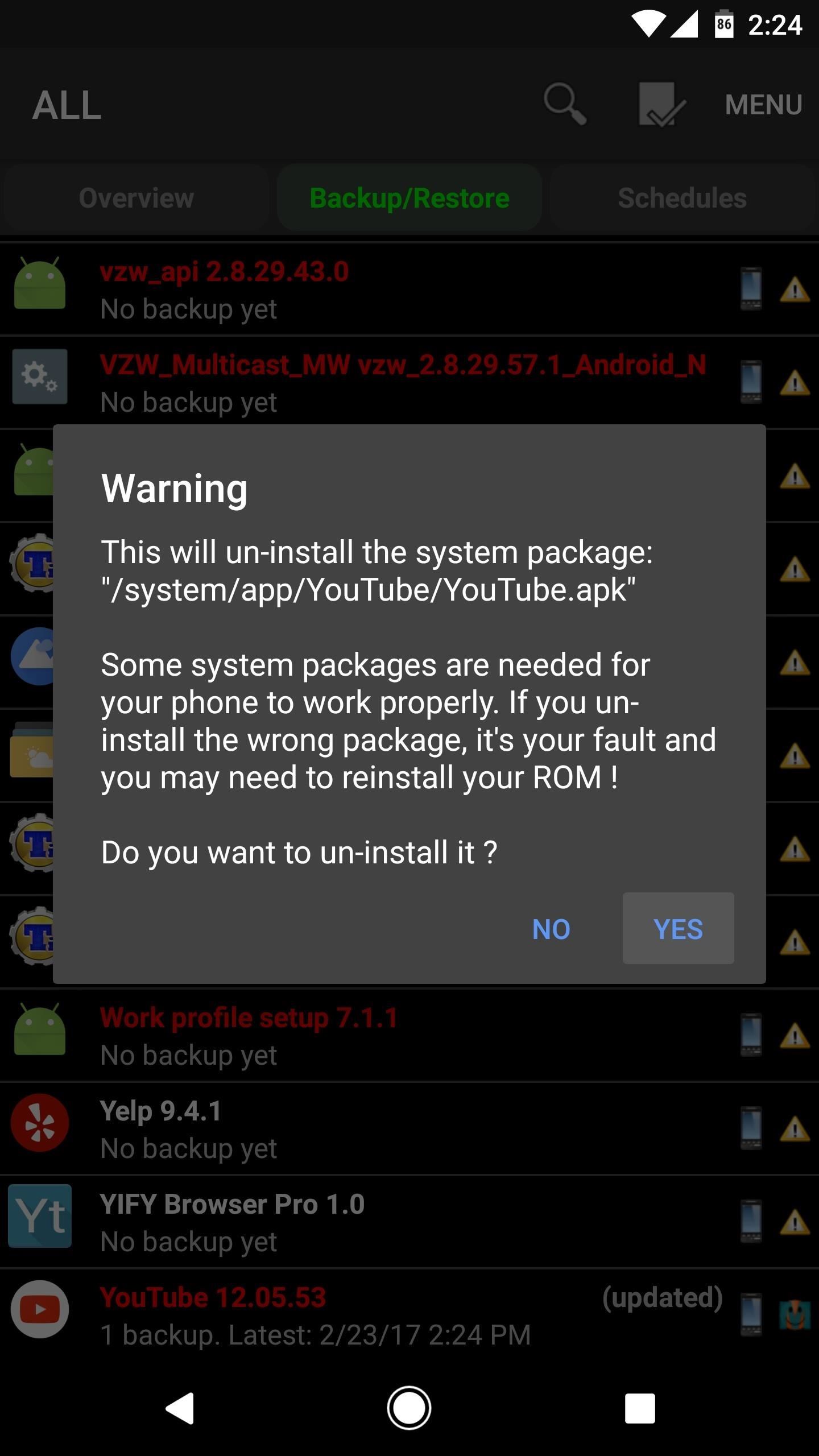
الخطوة 2: تنزيل Modded YouTube APK
في الواقع هناك ثلاثة إصدارات مختلفة من التعديل YouTube التطبيق ، لأن كل منها تم تحسينه لنوع معالج مختلف. لذلك إذا كنت لا تعرف بالفعل ما إذا كان هاتفك يستخدم ذراع، ARM64أو × 86، رئيس ل دليلنا لمعرفة نوع المعالج الخاص بك قبل المتابعة.
بمجرد القيام بذلك ، ما عليك سوى تنزيل التعديل YouTube APK لنوع المعالج الخاص بك:

Note: يمكن العثور على التحديثات المستقبلية لهذا التطبيق في موضوع المطور على XDA.
الخطوة 3: نقل APK وتعيين الأذونات
بعد ذلك ، افتح تطبيق متصفح ملف الجذر المفضل لديك وتوجه إلى تحميل مجلد على بطاقة SD أو قسم التخزين الداخلي. من هناك نسخ YouTube APK الذي قمت بتنزيله في الخطوة 2 ، ثم توجه إلى / النظام / التطبيق مجلد من القسم الجذر لجهازك. بعد ذلك ، ببساطة لصق YouTube APK في هذا الموقع.

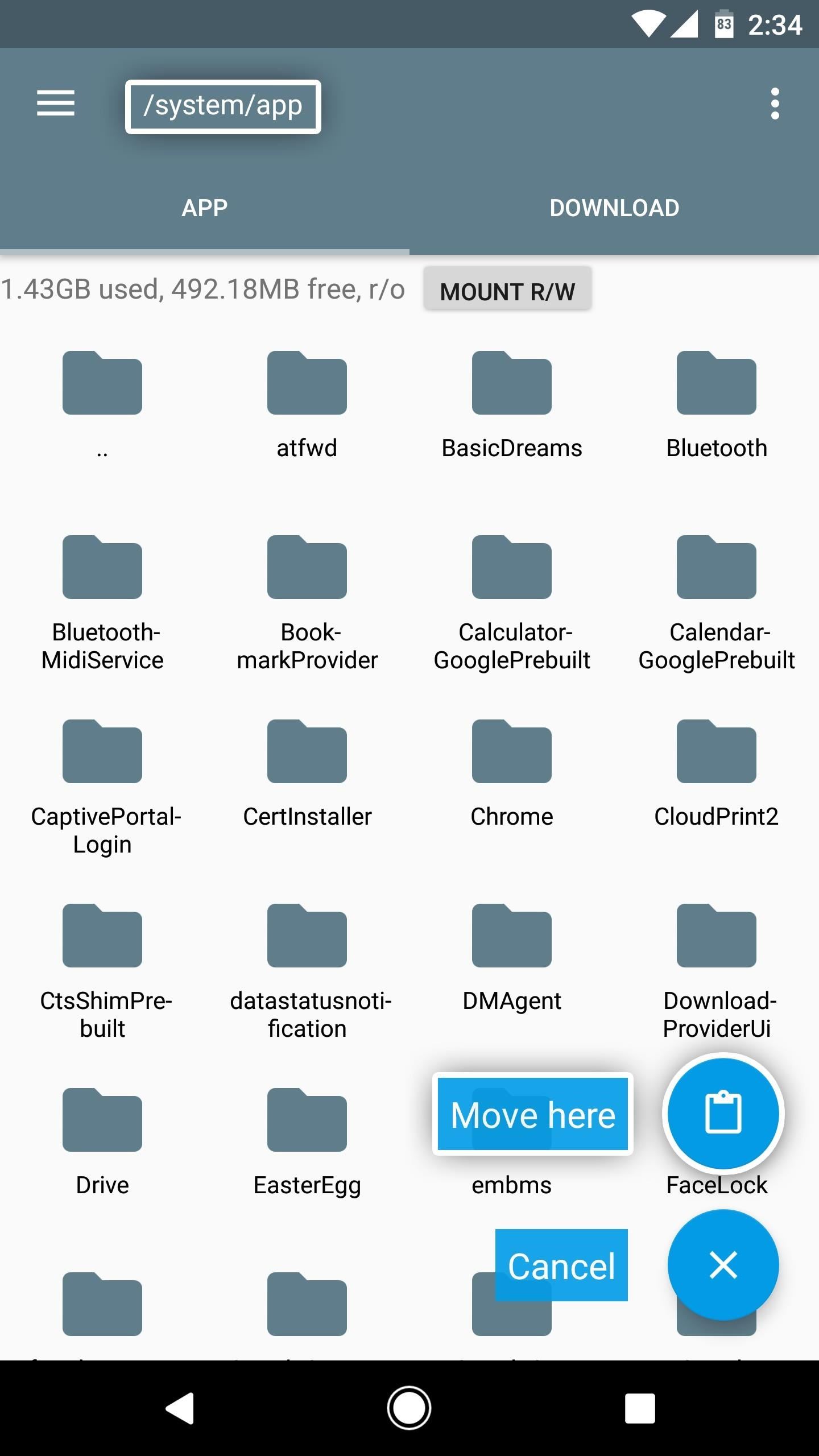
الآن قم بالتمرير لأسفل إلى أسفل / النظام / التطبيق لتجد ال YouTube APK الذي نسخته للتو. من هناك ، اضغط مع الاستمرار على الملف ، ثم توجه إلى قائمة سياق متصفح الملف الجذر واختر "الأذونات". بعد ذلك ، تأكد من أن صاحب يتم تعيين الفئة على "قراءة" و "كتابة" ، بينما يتم تعيين كافة الفئات الأخرى على "قراءة" فقط.
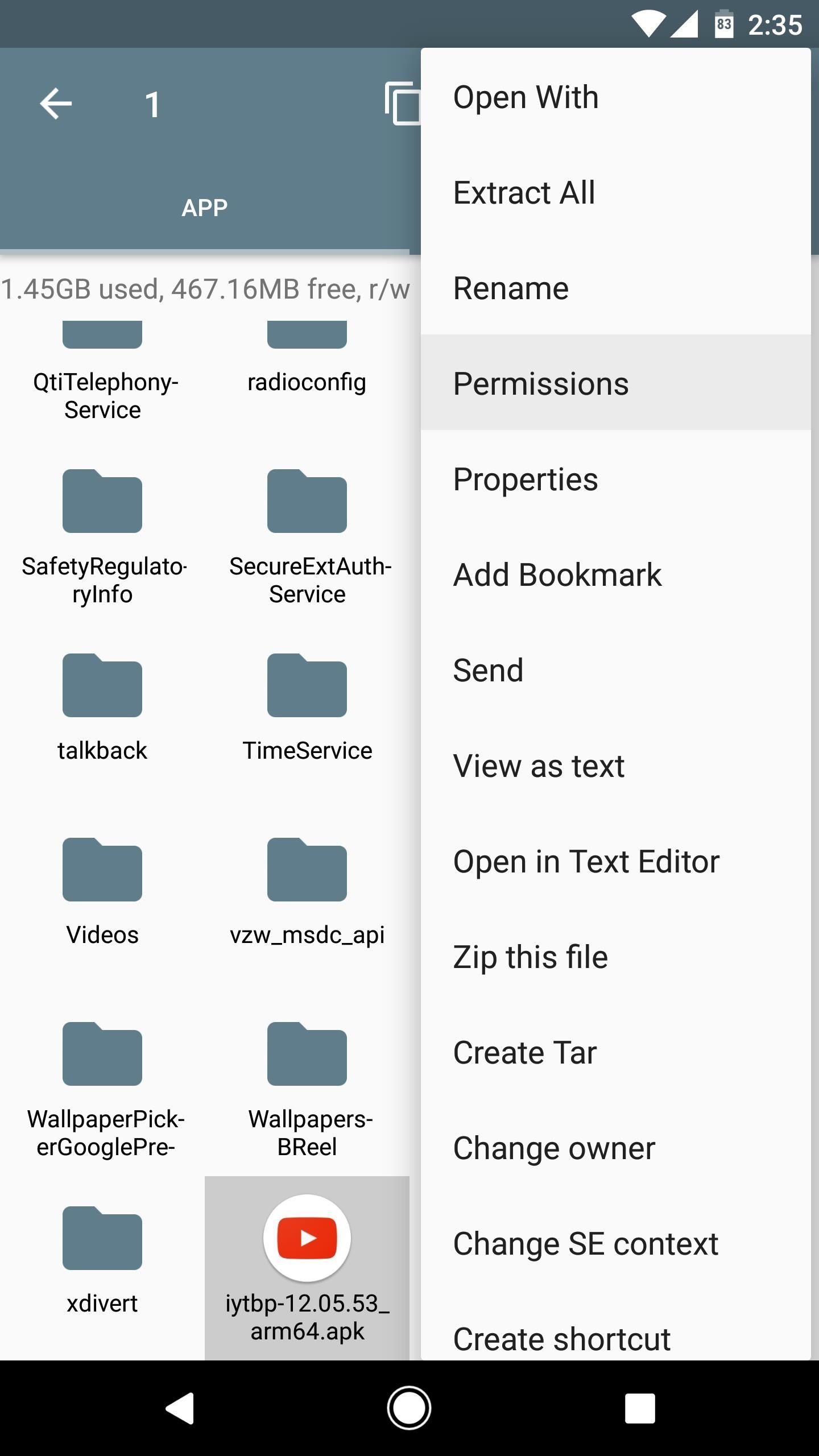
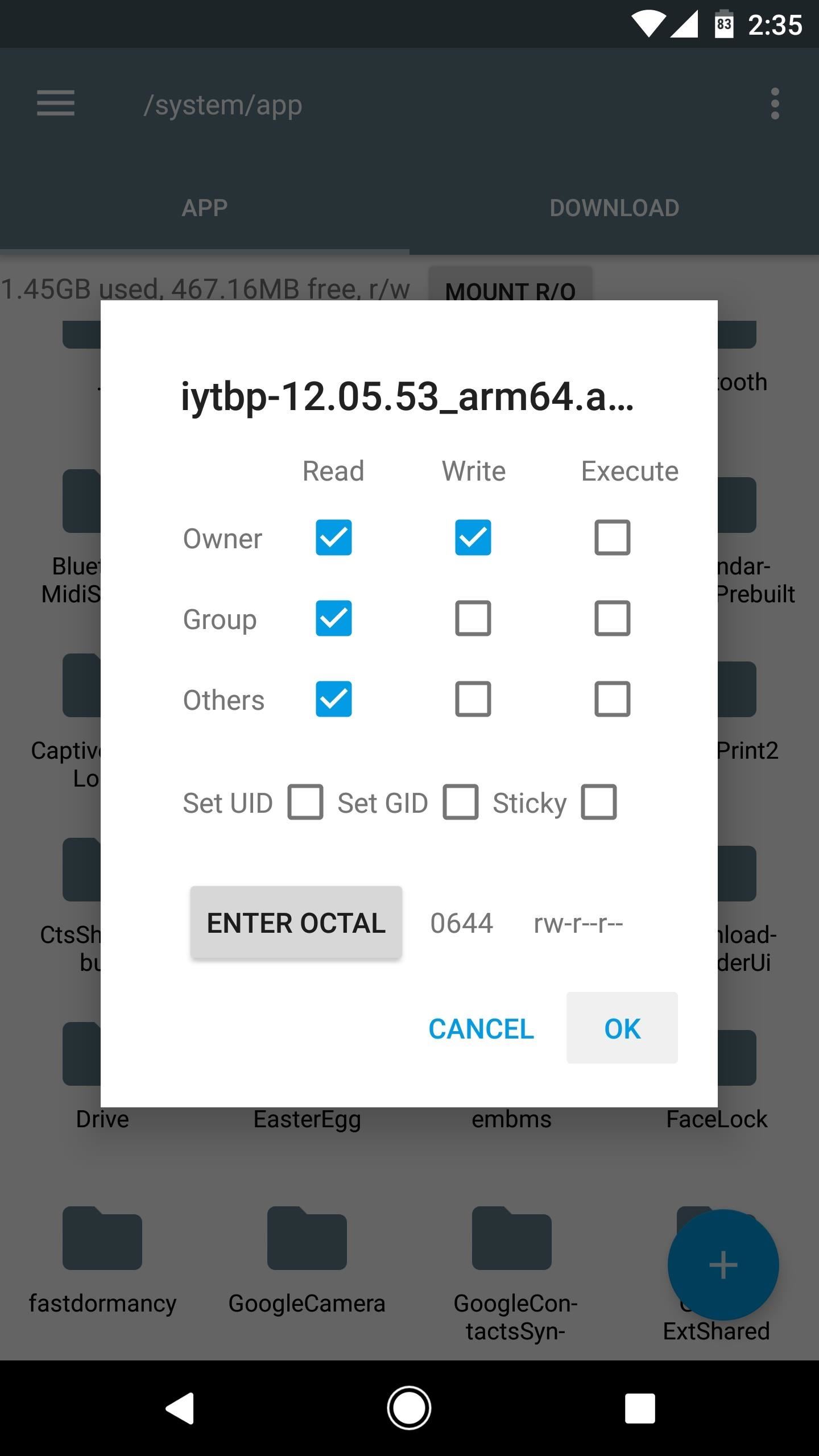
الخطوة 4: استمتع بتشغيل الخلفية
بعد نسخ APK وتعيين الأذونات ، تابع وأعد تشغيل هاتفك. عندما تحصل على ما يصل ، ستجد YouTube التطبيق الموجود في درج التطبيق تمامًا كما هو الحال دائمًا ، باستثناء هذه هي النسخة المعدلة. لذا في المرة التالية التي تقوم فيها بتشغيل مقطع فيديو ، يمكنك التوجه إلى شاشتك الرئيسية وسيستمر تشغيل الصوت. يمكنك حتى قفل الشاشة ، وسيستمر تشغيل الخلفية.
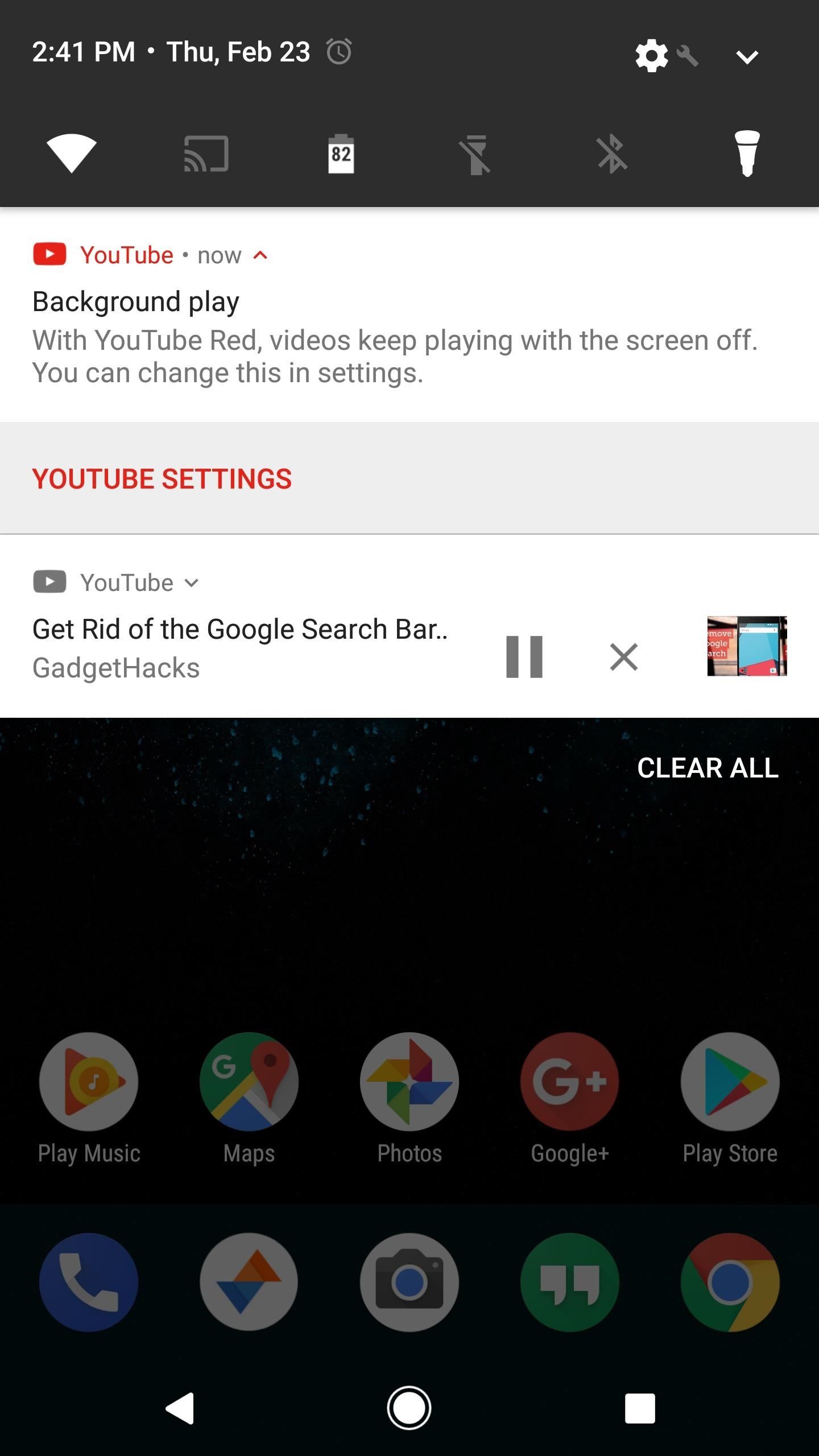
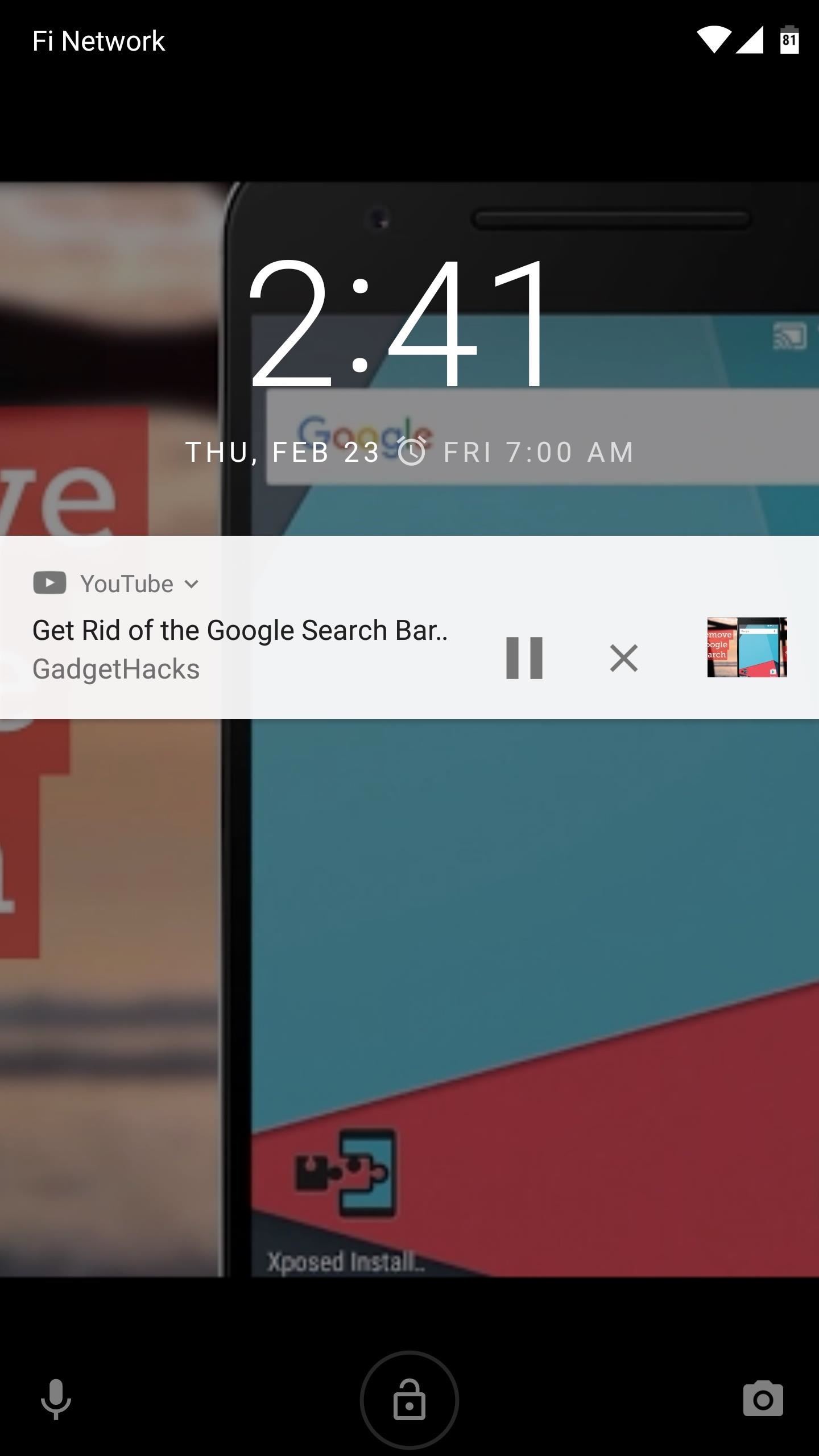
(1) YouTube تشغيل الخلفية من الشاشة الرئيسية ، (2) … ومن شاشة القفل.
هل تريد المساعدة في دعم والحصول على قدر كبير على بعض التكنولوجيا الجديدة الحلوة؟ تحقق من جميع الصفقات على الجديد Shop.
صورة غلاف ولقطات شاشة بواسطة دالاس توماس / جادجيت هاكس
